طريقة إضافة ميزة تحويل الصور إلى ملصقات في دردشة واتساب في 4 خطوات
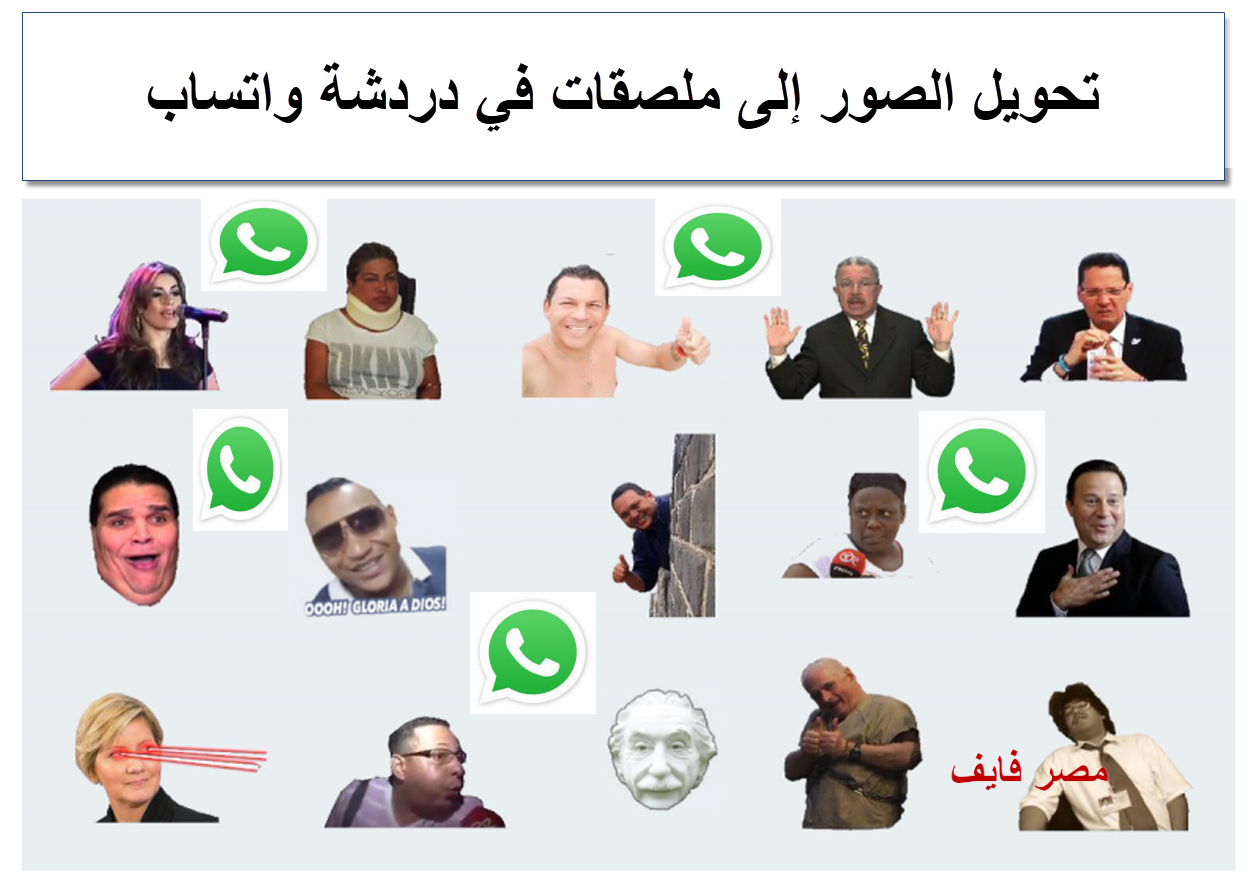
ميزة تحويل الصور إلى ملصقات في واتساب هي أحدث المميزات التي أعلن عنها المطور فبين الحين والآخر تطل علينا شركة واتساب بتحديث إضافة جديدة في التطبيق، ليزداد كل يوم عدد المستخدمين له على مستوى العالم، وتصبح الدردشة على واتساب أكثر متعة وإثارة، فإن ميزة تحويل الصور إلى ملصقات وإضافة الرسوم والكلمات التعبيرية إلى الملصق وبجودة عالية هي أحدث ما قدمته الشركة المطورة ومن خلال السطور القليلة القادمة يمكن التعرف على خطوات تحويل الصور بمختلف أشكالها وألوانها إلى ملصقات وإرسالها إلى الطرف الآخر في الدردشة.




إضافة ملصق إلى الصورة وإرسالها في دردشة واتساب
يمكن إضافة استيكر أو ملصق أو إيموجي إلى الصورة المراد إرسالها إلى الطرف الأخر في الدردشة وذلك باتباع الخطوات التالية كما يمكن مشاهدة الصور الإيضاحية السابقة:
- فتح تطبيق واتساب.
- اختيار صورة أو إلتقاطها.
- اختيار ملص وإضافته إلى الصورة مع تقليص حجمها.
- إضافة الملصق وإرسال الصورة في رسائل واتساب.



ميزة تحويل الصور إلى ملصقات في دردشة واتساب
يحرص تطبيق واتساب على إضافة التحديثات المستمرة في التطبيق لخدمة المستخدمين له في كل مكان، وتعمل الشركة إضافة ميزة خيار إخفاء آخر ظهور لجهة اتصال محددة، كما أطلقت ميزة تحويل الصور الشخصية إلى ملصقات وإرسالها في الدردشة إلى الأطراف الآخرين في المجموعة أو الدردشة وهو ما نشره موقع ndianexpress.
- فتح تطبيق واتساب على الهاتف المحمول.
- السماح للتطبيق بالوصول إلى الميديا.
- اضغط على زر التقط صورة من خلال الكاميرا أو يمكن اختيار أحد الصور من الهاتف المحمول من الصور المخزنة.
- استخدم خاصية الاقتصاص الموضحة لتقليص حجم الصورة التي تم التقاطها.
- احفظ الصورة .
- حفظ الصورة في حزمة الملصقات.
- اختيار اسم الملصقات التي تم حفظها.
- ارسل الصورة إلى الطرف الآخر في الدردشة.
